Thông tin liên hệ
- 036.686.3943
- admin@nguoicodonvn2008.info

Nếu bạn đang sử dụng hệ thống Ubuntu với nhiều người dùng và một trong những người dùng khác muốn sử dụng hệ thống, có hai tùy chọn. Một là chuyển đổi user và tùy chọn còn lại là đăng xuất khỏi phiên người dùng của bạn cho người kia sử dụng. Sự khác biệt giữa hai tùy chọn này là khi bạn chuyển đổi user, phiên hiện tại của bạn vẫn tiếp tục chạy ở chế độ nền và bạn có thể khôi phục các ứng dụng của mình về cùng trạng thái khi đăng nhập lại. Tuy nhiên, khi bạn đăng xuất, phiên hiện tại của bạn sẽ bị chấm dứt và tất cả các ứng dụng đang chạy sẽ bị dừng. Vì vậy, khi đăng nhập lại, bạn sẽ phải mở lại tất cả các ứng dụng mình cần. Bạn có thể chọn giữa việc chuyển đổi user và đăng xuất, tùy theo lựa chọn phù hợp với bạn tại thời điểm đó.
Bài viết này sẽ mô tả 4 cách mà người dùng có thể đăng xuất khỏi phiên Ubuntu của mình. Các lệnh và tiến trình được đề cập trong bài viết này chạy trên hệ thống Ubuntu 20.04 LTS.
Một trong những cách đơn giản để đăng xuất khỏi phiên Ubuntu là sử dụng menu có thể truy cập thông qua mũi tên hướng xuống ở góc trên bên phải màn hình Ubuntu. Đây là menu bạn sẽ thấy khi nhấp vào mũi tên này:
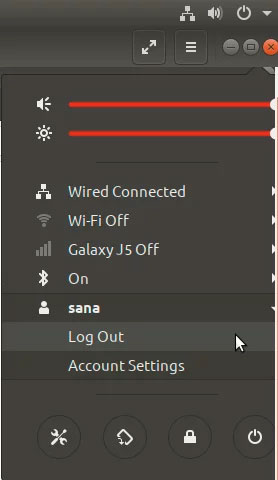
Nhấp vào username của bạn và bạn sẽ có thể thấy hai mục menu phụ sau: Log Out và Account Settings. Nhấp vào tùy chọn Log Out để đăng xuất khỏi phiên Ubuntu hiện tại. Hộp thoại sau sẽ hiển thị nếu bạn thực hiện như vậy:
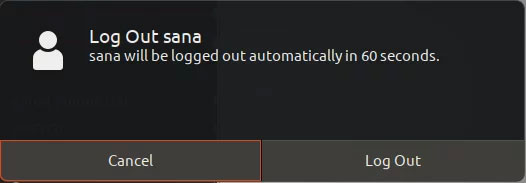
Hộp thoại này cho phép bạn đăng xuất ngay lập tức bằng cách nhấp vào nút Log Out. Nếu không, hệ thống sẽ tự động kết thúc phiên sau 60 giây trừ khi bạn nhấn nút Cancel.
Ubuntu đi kèm với một bộ phím tắt mặc định cho phép bạn thực hiện các thao tác Ubuntu thường dùng bằng phím tắt. Đăng xuất, một thao tác rất phổ biến cũng được gán một phím tắt như vậy. Khi bạn nhấn tổ hợp phím Ctrl+Alt+Del, hộp thoại đăng xuất được mô tả ở trên sẽ hiển thị.
Bạn có thể thấy các phím tắt này và thậm chí tạo phím tắt của riêng mình bằng tiện ích System Preferences. Mở tiện ích Preferences trực tiếp từ chế độ xem Keyboard bằng cách nhập từ "keyboard shortcuts" vào thanh tìm kiếm của app launcher như sau:

Nhấp vào kết quả tìm kiếm Keyboard và bạn sẽ có thể thấy chế độ xem sau:
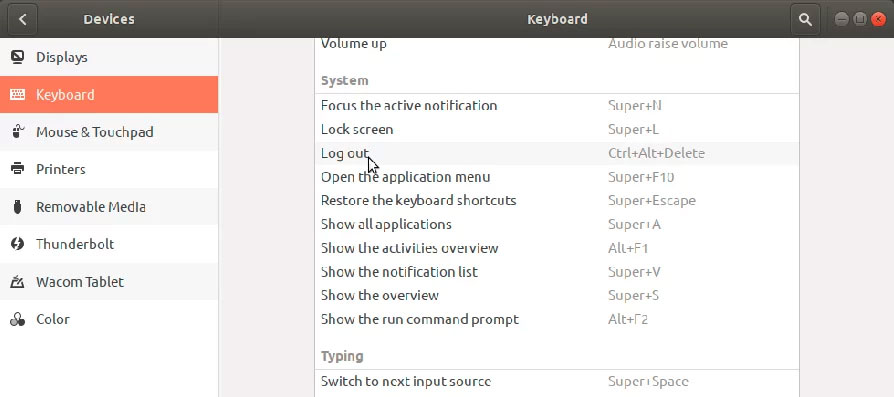
Một phương pháp nhanh khác để đăng xuất khỏi phiên là sử dụng thanh tìm kiếm app launcher hữu ích. Bạn có thể truy cập thanh này bằng cách nhấn phím Super/Windows trên bàn phím.
Nhập từ khóa "logout" vào thanh tìm kiếm này và bạn sẽ thấy tiện ích Log Out trong kết quả tìm kiếm như sau:
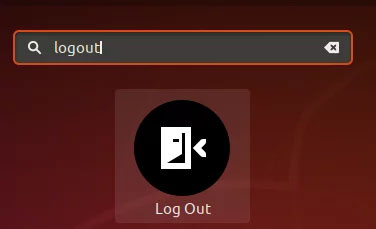
Nhấp vào kết quả tìm kiếm Log Out và bạn sẽ thấy hộp thoại Log Out giống như mô tả ở trên.
Đối với người am hiểu Terminal, dòng lệnh Ubuntu cũng cung cấp một cách để đăng xuất khỏi phiên người dùng Ubuntu của bạn.
Mở dòng lệnh Ubuntu, Terminal, thông qua tìm kiếm app launcher hoặc phím tắt Ctrl+Alt+T.
Sau đó nhập lệnh sau để kết thúc phiên đăng nhập của người dùng hiện tại:
$ gnome-session-quit
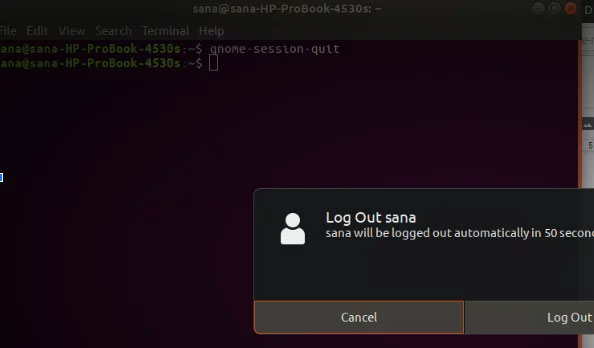
Khi bạn chạy lệnh này, một hộp thoại cho phép đăng xuất bằng cách nhấp vào nút Log Out. Nếu không, hệ thống sẽ tự động kết thúc phiên sau 60 giây trừ khi bạn nhấn nút Cancel trên hộp thoại này.
Nếu muốn đăng xuất trực tiếp mà không cần phải xem hộp thoại này, bạn có thể sử dụng lệnh sau:
$ gnome-session-quit --no-prompt
Đây là một số cách để đăng xuất an toàn khỏi phiên người dùng Ubuntu để người dùng khác có thể sử dụng hệ thống sau bạn.
Nguồn tin: Quantrimang.com:
Ý kiến bạn đọc
Những tin mới hơn
Những tin cũ hơn
 7 ứng dụng miễn phí khiến mọi người thích sử dụng Windows trở lại
7 ứng dụng miễn phí khiến mọi người thích sử dụng Windows trở lại
 7 ứng dụng miễn phí khiến mọi người thích sử dụng Windows trở lại
7 ứng dụng miễn phí khiến mọi người thích sử dụng Windows trở lại
 4 tiện ích mở rộng mã nguồn mở nên cài trên mọi trình duyệt
4 tiện ích mở rộng mã nguồn mở nên cài trên mọi trình duyệt
 Cách tạo chữ ký trong Outlook để email của bạn trông chuyên nghiệp hơn
Cách tạo chữ ký trong Outlook để email của bạn trông chuyên nghiệp hơn
 Các kiểu dữ liệu trong SQL Server
Các kiểu dữ liệu trong SQL Server
 Hàm COUNT trong SQL Server
Hàm COUNT trong SQL Server
 Hàm SUBTOTAL: Công thức và cách sử dụng hàm SUBTOTAL trong Excel
Hàm SUBTOTAL: Công thức và cách sử dụng hàm SUBTOTAL trong Excel
 Hướng dẫn 5 cách xóa tài khoản User trên Windows 10
Hướng dẫn 5 cách xóa tài khoản User trên Windows 10
 Vì sao Winux là bản phân phối "thân thiện với Windows" bạn nên tránh xa?
Vì sao Winux là bản phân phối "thân thiện với Windows" bạn nên tránh xa?
 Cách bật dịch video trong Microsoft Edge
Cách bật dịch video trong Microsoft Edge
 99+ bài thơ chia tay tuổi học trò hay và xúc động
99+ bài thơ chia tay tuổi học trò hay và xúc động
 Cách bật ứng dụng web trang web (PWA) trong Firefox
Cách bật ứng dụng web trang web (PWA) trong Firefox
 Cách xây dựng DNS cục bộ để ngăn chặn sự theo dõi từ ISP
Cách xây dựng DNS cục bộ để ngăn chặn sự theo dõi từ ISP
 Hãy lắng nghe trái tim
Hãy lắng nghe trái tim
 Cách đưa ứng dụng ra màn hình máy tính Win 11
Cách đưa ứng dụng ra màn hình máy tính Win 11
 Cách cố định ảnh chèn trong Excel
Cách cố định ảnh chèn trong Excel
 Datetime trong Python
Datetime trong Python
 Hướng dẫn bật Hardware Accelerated GPU Scheduling Windows 11
Hướng dẫn bật Hardware Accelerated GPU Scheduling Windows 11
 Hướng dẫn ẩn mục Network trong File Explorer Windows 11
Hướng dẫn ẩn mục Network trong File Explorer Windows 11
